如何备份电脑上的微信聊天记录 微信电脑版如何备份聊天信息到外部存储设备
更新时间:2023-06-11 09:57:21作者:jiang
如何备份电脑上的微信聊天记录,随着微信的飞速发展,越来越多的用户已经将微信聊天记录视为宝贵的资料,然而如果在电脑上使用微信,如何备份聊天记录却成了一大难题。为了解决这一困扰,本文将针对微信电脑版备份聊天信息到外部存储设备这一问题进行详细介绍。
具体步骤:
1.首先,现在电脑版微信,安装登陆,进入首页,找到“设置”。
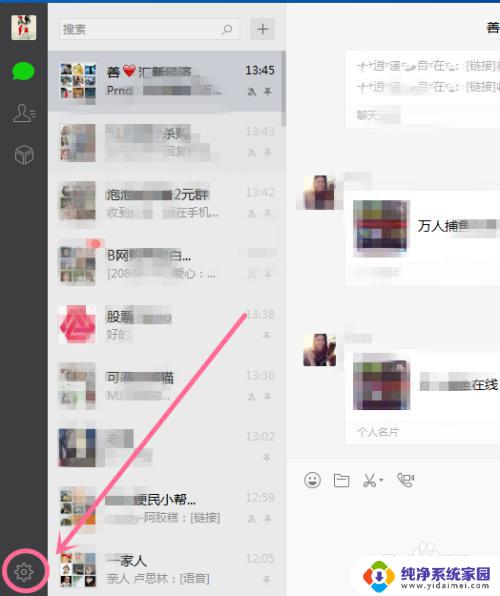
2.进入到“设置”页面,找到“聊天备份”;
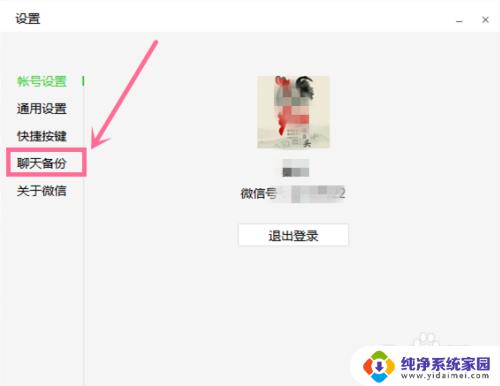
3.进入到“聊天备份”界面,可以看到3个选项。备份到电脑、恢复到手机、备份管理。
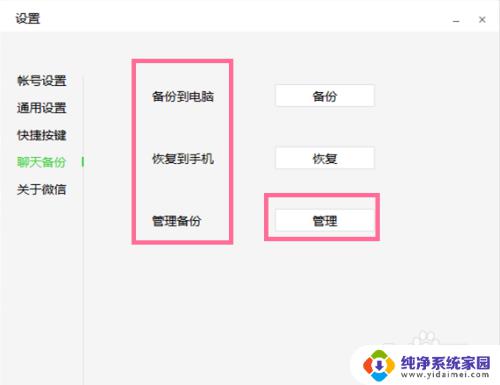
4.打开备份管理,备份前一般都需要看下备份管理。这样才知道我们备份的文件放在什么地方?。可以看到有备份记录,以及默认备份存储的位置目录。
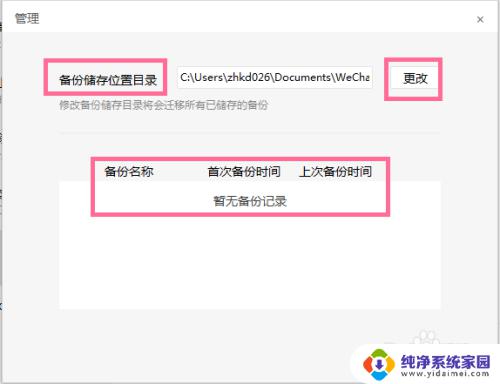
5.更改备份目录,方便查阅。我这里把备份目录更改到桌面,选择好了,点击右上角关闭,返回到“聊天备份”页面。
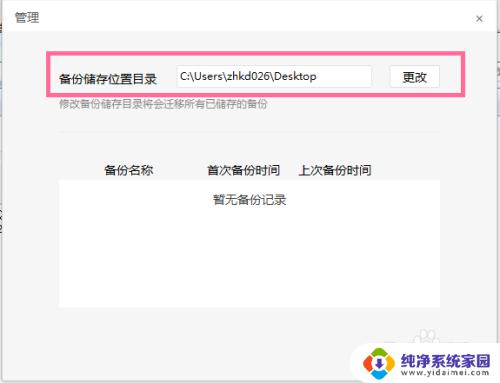
6.接下来,我们开始备份,点击备份到电脑后面的“备份”按钮。电脑端提示“请在手机上确认,以开始备份”;
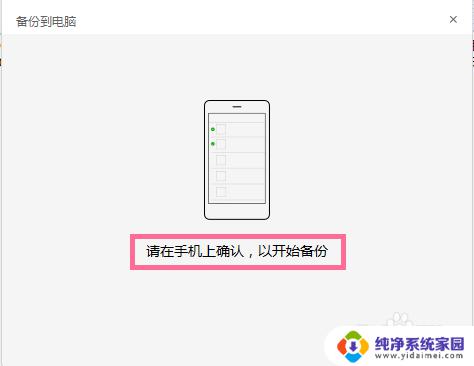
7.手机端微信会收提示,点击“备份全部聊天记录”开始备份。注意一定要在同一网络下才能完成。不在同一网络无法备份。
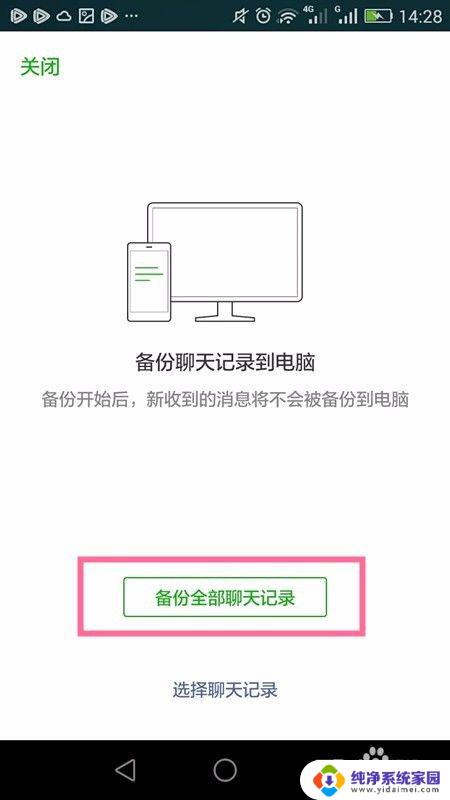
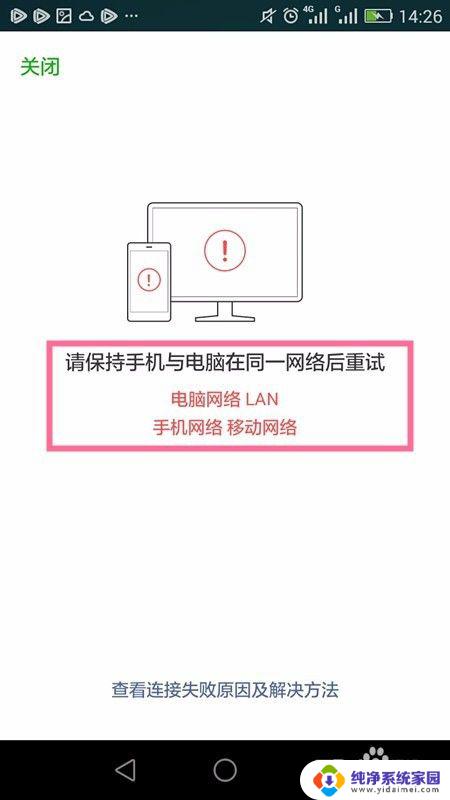
8.点击后,电脑端显示正在准备聊天记录,手机也同样显示正在准备聊天记录。
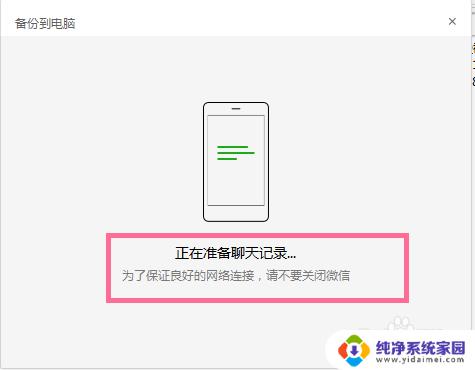
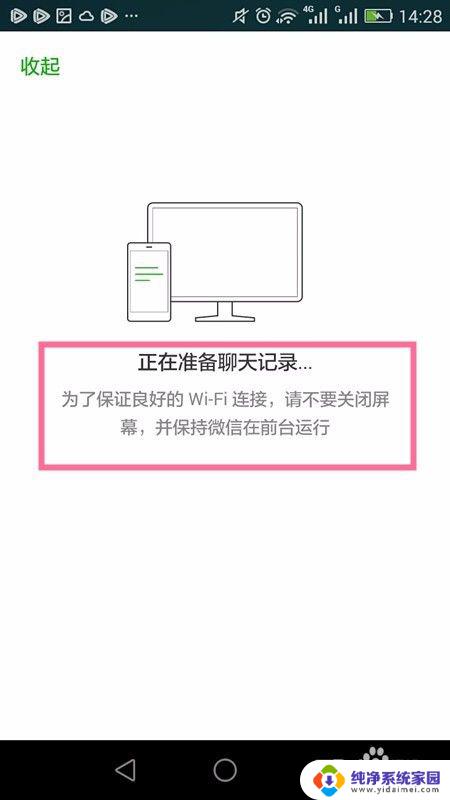
9.电脑手机显示正在备份第几个聊天记录,直到备份完成。
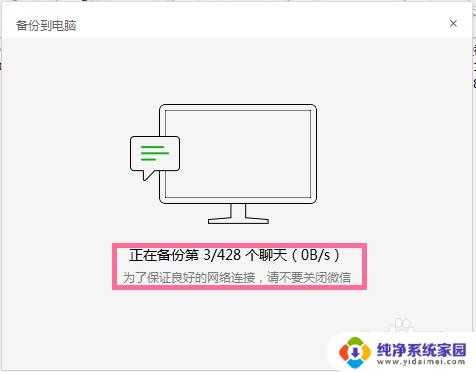

10.备份完成,查看备份文件。

以上是备份电脑微信聊天记录的方法,希望能帮助到有类似问题的用户,按照小编提供的步骤进行操作即可。
- 上一篇: 查看局域网设备 局域网中的网络设备如何查看
- 下一篇: 笔记本没有1920x1080分辨率?如何解决?
如何备份电脑上的微信聊天记录 微信电脑版如何备份聊天信息到外部存储设备相关教程
- 电脑微信记录如何备份 微信电脑版备份聊天信息教程
- 从手机备份到电脑的微信聊天记录怎么查看 如何找到电脑上备份的微信聊天记录
- 电脑微信备份的聊天记录怎么查看 如何查看备份到电脑的微信聊天记录
- 苹果手机怎么备份微信聊天记录到电脑 电脑如何备份iPhone微信聊天记录
- 手机微信信息怎么备份 手机微信聊天记录备份方法
- windows查看微信聊天记录 微信电脑版聊天记录怎么备份
- 微信上的聊天记录怎么传到新手机上 微信聊天记录如何备份到新手机
- 微信消息怎么导入新手机 怎么备份微信聊天记录到新手机
- 电脑上面的聊天记录怎么备份 电脑QQ备份聊天记录文件存储位置
- 手机微信聊天记录怎么恢复全部内容 如何从手机备份恢复微信聊天记录
- 笔记本开机按f1才能开机 电脑每次启动都要按F1怎么解决
- 电脑打印机怎么设置默认打印机 怎么在电脑上设置默认打印机
- windows取消pin登录 如何关闭Windows 10开机PIN码
- 刚刚删除的应用怎么恢复 安卓手机卸载应用后怎么恢复
- word用户名怎么改 Word用户名怎么改
- 电脑宽带错误651是怎么回事 宽带连接出现651错误怎么办